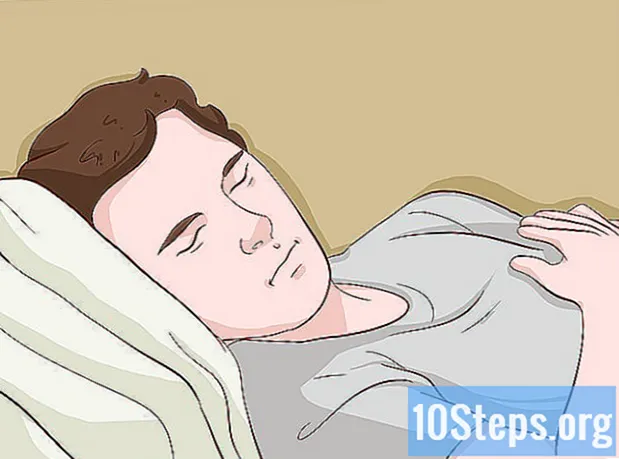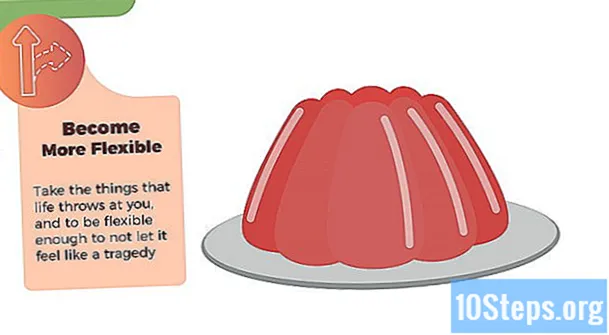مؤلف:
Florence Bailey
تاريخ الخلق:
23 مارس 2021
تاريخ التحديث:
19 قد 2024

المحتوى
عندما تحتاج إلى نقل معلومات الاتصال من جهاز آخر إلى iPhone ، اقرأ الطرق الموضحة أدناه.
خطوات
الطريقة 1 من 3: نقل جهات الاتصال من iPhone أو iPad عبر iCloud
افتح تطبيق "الإعدادات" على الجهاز الذي يحتوي على جهات الاتصال. يتم تمثيل هذا التطبيق بأيقونة ذات تروس رمادية ويجب أن يكون في الصفحة الرئيسية.
- يحتاج كلا الجهازين إلى الاتصال بشبكة Wi-Fi. يمكنك القيام بذلك من خلال النقر على "Wi-Fi" بالقرب من أعلى تطبيق "الإعدادات" ، واختيار واي فاي، بحيث يتحول إلى اللون الأخضر (قيد التشغيل) واختيار شبكة من قائمة "اختيار شبكة ..." ؛
- عند المطالبة ، أدخل كلمة المرور.

المس معرف Apple ، الموجود أعلى القائمة مع اسمك وصورتك (إذا قمت بإضافة واحدة).- إذا كنت بحاجة إلى تسجيل الدخول إلى حسابك ، فحدد "تسجيل الدخول" ، وأدخل معرف Apple وكلمة المرور وانقر على "تسجيل الدخول" ؛
- في الإصدارات الأقدم من iOS ، قد لا تكون هذه الخطوة ضرورية.

لمس. اتصال. صلة iCloud، وهو القسم الثاني من القائمة.
قم بتنشيط خيار "جهات الاتصال" أعلى قسم "التطبيقات التي تستخدم iCloud". سوف يتحول إلى اللون الأخضر.

قم بالتمرير لأسفل وحدد iCloud النسخ الاحتياطي، الخيار في نهاية قسم "التطبيقات التي تستخدم iCloud".- إذا لم يتم تنشيطه بعد ، فانقر عليه لجعله أخضر (تشغيل).
لمس. اتصال. صلة اعمل نسخة احتياطية الان. سيتم نسخ جهات الاتصال الحالية على الجهاز إلى iCloud.
على جهاز iPhone الجديد ، افتح تطبيق "الإعدادات" ، الذي يمثله رمز رمادي مع التروس التي يجب أن تكون على شاشتك الرئيسية.
المس معرف Apple في الجزء العلوي من القائمة باسمك وصورتك (إذا أضفت واحدة).
- إذا كنت بحاجة إلى تسجيل الدخول إلى حسابك ، فحدد "تسجيل الدخول" ، وأدخل معرف Apple وكلمة المرور وانقر على "تسجيل الدخول" ؛
- في الإصدارات القديمة من iOS ، قد لا تكون هذه الخطوة ضرورية.
يختار iCloud في القسم الثاني من القائمة.
قم بتمكين خيار "جهات الاتصال" أعلى قائمة "التطبيقات التي تستخدم iCloud".
اضغط على زر الصفحة الرئيسية لجهاز iPhone أسفل الشاشة.
افتح قسم "جهات الاتصال" ، الذي يمثله صورة ظلية داكنة وعلامات حروف على اليمين.
حرك الشاشة لأسفل مع الاستمرار. ضع إصبعك في منتصف الشاشة وقم بتمريره ببطء لأسفل ، مع الاستمرار حتى تظهر أيقونة التحديث أعلى قائمة جهات الاتصال (يشير سهمان إلى بعضهما البعض) ثم حرر. سيتم تحديث جهات الاتصال على iPhone القديم وإتاحتها على iPhone الجديد.
الطريقة 2 من 3: استخدام نسخة احتياطية من iTunes
افتح iTunes على جهاز الكمبيوتر الخاص بك ، وابحث عن رمز أبيض به نغمة موسيقية متعددة الألوان.
قم بتوصيل جهاز iPhone القديم بالكمبيوتر باستخدام الكابل المرفق بالجهاز. أدخل الطرف بمنفذ USB على الكمبيوتر ، والطرف الآخر في المنفذ لشحن iPhone.
انقر على أيقونة جهازك في الشريط الرمادي في الزاوية اليسرى العليا من نافذة iTunes.
- إذا لزم الأمر ، أدخل رمز إلغاء القفل لجهاز iPhone القديم للوصول إليه.
انقر في ملخص، في اللوحة اليمنى لنافذة iTunes.
في اللوحة الموجودة على يمين الشاشة ، اختر اعمل نسخة احتياطية الان.
- عند الطلب ، انقر فوق "نقل المشتريات" بحيث يتم نقل كل ما اشتريته على الجهاز (التطبيقات والموسيقى ومقاطع الفيديو) إلى iTunes ؛
- بعد الانتهاء من النسخ الاحتياطي ، افصل الجهاز عن طريق النقر على أيقونة الإخراج في الزاوية اليسرى العلوية من الشاشة ، بجانب صورة iPhone. قم بإزالة الكابل من منفذ USB على الكمبيوتر.
قم بتوصيل iPhone الجديد بالكمبيوتر باستخدام الكابل المرفق بالجهاز. أدخل منفذ USB في الكمبيوتر والآخر في المنفذ لشحن iPhone.
انقر فوق أيقونة iPhone ، والتي ستكون على الشريط الرمادي في الزاوية اليسرى العليا من نافذة iTunes.
- إذا لزم الأمر ، أدخل رمز إلغاء القفل لجهاز iPhone القديم للوصول إليه.
انقر في ملخص، في اللوحة اليمنى لنافذة iTunes.
يختار اعادة ضبط الايفون في الجزء العلوي من اللوحة على اليمين.
- قم بإيقاف تشغيل ميزة "البحث عن iPhone" على الجهاز الجديد ، إذا طُلب منك ذلك. يمكن القيام بذلك عن طريق فتح تطبيق "الإعدادات" والنقر على "معرف Apple" و "iCloud" و "البحث في iPhone" وتعطيل خيار "البحث في iPhone" (سيتحول إلى اللون الأبيض).
خيار لاستعادة.
انقر فوق أحد خيارات النسخ الاحتياطي ، ويفضل أن يكون الأحدث.
يختار لاستعادة؛ بمجرد اكتمال العملية ، ستتوفر جهات الاتصال والإعدادات الأخرى للأجهزة الحالية على جهاز iPhone الجديد.
الطريقة الثالثة من 3: مزامنة جهات اتصال Google
افتح تطبيق "الإعدادات" على جهاز iPhone الجديد. يتم تمثيل هذا التطبيق بأيقونة ذات تروس رمادية ويجب أن يكون في الصفحة الرئيسية.
- لاستخدام Google ومزامنة جهات الاتصال من جهاز Android ، انتقل إلى "الإعدادات" (⚙️) في Android ، ثم مرر لأسفل وحدد حسابات، في قسم "شخصي". لمس. اتصال. صلة غوغل وتفعيل خيار "جهات الاتصال" ، والذي يجب أن يكون باللون الأزرق أو الأخضر. إذا ظهر الرمز 🔄 بجوار "جهات الاتصال" ، فالمسه لمزامنتها.
قم بالتمرير لأسفل والمس جهات الاتصال، في قسم تطبيقات Apple الأخرى (التقويم والملاحظات ، على سبيل المثال).
أدخل في حسابات، في القسم الأول من القائمة.
لمس. اتصال. صلة إضافة حساب، في نهاية قسم "الحسابات".
في منتصف القائمة ، حدد غوغل.
أدخل بريدك الإلكتروني في Gmail في الحقل المقابل.
لمس. اتصال. صلة التالي، زر أزرق على الشاشة.
أدخل كلمة المرور في الحقل المقابل.
مرة أخرى ، حدد التالي (الزر الأزرق).
- إذا قمت بتمكين التحقق بخطوتين في Gmail ، فأدخل رمز التحقق الذي سيتم إرساله عبر الرسائل القصيرة أو عبر Google Authenticator.
قم بتمكين خيار "جهات الاتصال" ، والذي سيكون باللون الأخضر.
- حدد بيانات Gmail الأخرى التي تريد مزامنتها مع جهاز iPhone الخاص بك. اضغط عليها لتمكينها (يجب أن يتحول كل منها إلى اللون الأخضر).
يضعط للحفظ في الزاوية العلوية اليمنى من الشاشة. ستكون جهات اتصال Google و Gmail متاحة الآن في تطبيق "جهات الاتصال" على iPhone!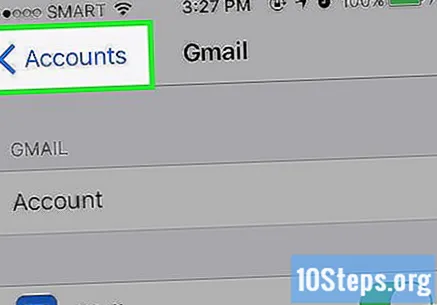
نصائح
- عندما تقوم بإعداد iPhone الخاص بك لأول مرة ، يمكنك استيراد البيانات من نسخة احتياطية على iCloud أو iTunes ، والتي ستحتوي على جميع جهات الاتصال التي تمت مزامنتها مع هاتفك الذكي القديم ، بالإضافة إلى معلومات أخرى مثل الصور والرسائل ومقاطع الفيديو ، التقويمات والمزيد.
تحذيرات
- تأكد من نسخ جهات الاتصال الخاصة بك احتياطيًا قبل إزالة البيانات من جهازك القديم. إذا تم حذفها ، فلا يمكن استرداد جهات الاتصال.